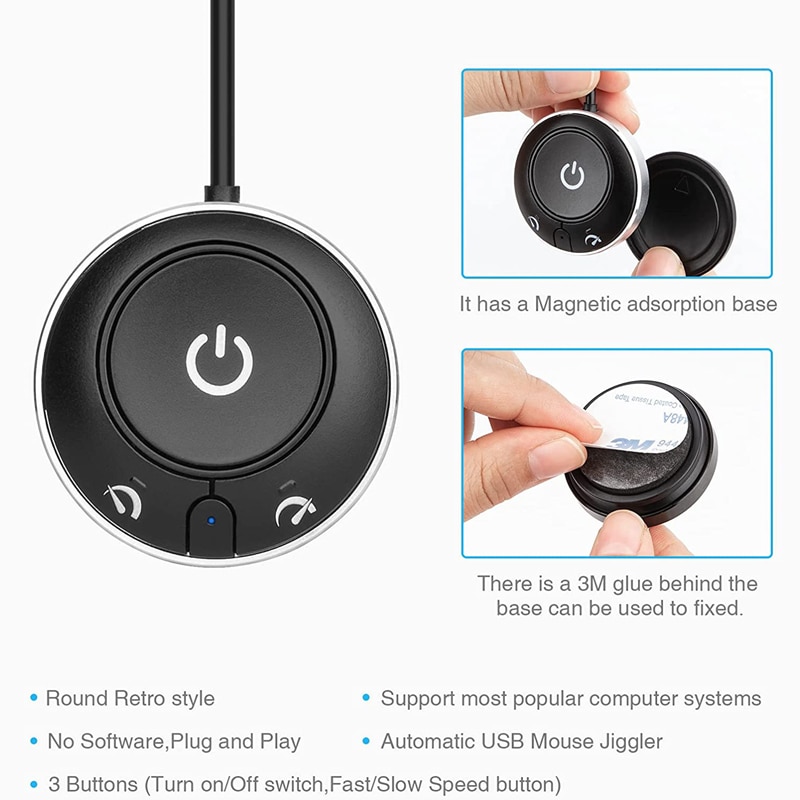丸型レトロデザイン マウスジグラー PC自動ログイン維持デバイス
価格帯: ¥3,355 – ¥4,123
- マウスカーソルを自動的に動かし、スリープなどを防ぎます
- カーソルの移動モードを選択可能
- ラウンドスタイル
- USB、Bluetoothモード
説明
リモートワークの効率UP!検出されないPCスリープ防止マウスジグラー
「ちょっと席を外したい」「離席中のPCスリープやログインを避けたい」…リモートワークや在宅勤務で、こんなお悩みはありませんか?
この丸型レトロデザインのBluetoothマウスジグラーが、あなたの悩みを解決します!
PCに接続するだけで、自動的にカーソルを動かし続け、PCのスリープやスクリーンロック、ログアウトを防止。煩わしい設定変更や、席に戻るたびの再ログインはもう必要ありません。
圧倒的な便利機能と検出されない安心設計
- PCに「通常のマウス」として認識:IT部門に**「BT5.0 Mouse」**として認識されるため、未知のUSBデバイスとして検出される心配がほとんどありません。通常のBluetoothマウスとして認識され、安心してご使用いただけます。
- 選べる2つの移動モード:
- 【低速モード】:約20秒ごとにカーソルがわずかに移動。まるで動いていないように見えるため、通常業務中に最適。マウス操作への影響も最小限です。
- 【高速モード】:カーソルが素早く四角い軌道で移動。動作確認用などにお使いください。
- Bluetooth 5.0接続&充電式バッテリー内蔵:
- ドライバ不要。PCのBluetooth機能で簡単にペアリング完了。ケーブル接続の手間もありません。
- 内蔵リチウムバッテリーで、USBポート(PCまたは充電器)から手軽に充電可能。配線を気にせずデスク周りをすっきり保てます。
- 簡単操作でストレスフリー:
- 中央ボタンで電源ON/OFF(カーソル移動の開始/停止)をワンタッチ切替。
- 左ボタンで低速/高速モードを簡単に切替。
Windows 8.6.0以降のシステムに対応し、オフィスでの利用はもちろん、オンライン会議中など、**「常にアクティブな状態」**を維持したいあらゆるシーンで活躍します。
USBタイプ






- 自動 USB マウス ジグラーは、専用の ON/OFF スイッチと低速/高速ボタンにより、より使いやすくなっています。
- ON/OFFスイッチをONにし、中央のボタンを1回押すだけで、マウスジグラーが動作を開始または停止します。Win7、Win8、Win10、iOS、Linuxなどの最も一般的なコンピュータシステムをサポートしています。
- マウスジグラーをオンにします。左の低速ボタンを押すと、青いライトが点灯し、マウスが動いていないようにカーソルがゆっくりと動きます。
- マウスジグラーをオンにし、右の高速ボタンを押すと、緑色のライトが点灯し、カーソルが光の速度のように速く移動し、追いつくことができません。
- コンピュータに接続すると、このマウス ジグラーは未知の USB デバイスではなく通常のマウスとして認識されるため、別のマウスを検出するだけで、ユーザーが自分の仕事をしている間もコンピュータは起動したままになります。
Bluetoothタイプ


Bluetooth マウスジグラー
検出できないマウス ムーバー ジグラーは Bluetooth で接続します。有線でコンピューターに接続しする必要はありません。
電源を入れるとすぐにBluetoothがペアリングされ、動作し始めます。
コンピュータに接続すると、「BT5.0 Mouse」が表示されます。これをオンにすると、コンピュータがスリープ状態になったり、電源が切れたりすることがなくなります。
他の Bluetooth デバイスと同じくらいかんたんにペアリングできます。
リチウム電池が内蔵されており、USB A経由でPCまたはUSB充電ポートに充電します。
コンピューターが使用中のように見えるため、使用の間にログインする必要はありません。
コンピューターをスリープ状態にせずに画面から離れることができます。アクティブな作業中のディスプレイがスリープ状態になったりログアウトしたりしないようにします。




左ボタン:モードスイッチ
- このボタンを使用すると、低速移動モードから高速移動モードに変更できます。
- 低速モード: カーソルは 20 秒ごとにゆっくりと移動します。
- 高速モード: カーソル移動トラックは正方形の図形になります。
- 高速移動モードは、製品が動作するかどうかをテストする場合にのみ使用することをお勧めします。
- 高速モードではマウスの通常の使用に影響しますが、低速モードでは影響を受けません。

電源ボタン: マウスジグラーがオンになり、自動的に動きます。
- 電源を入れます。デフォルトでオンになっています。 押すと消灯します。
- マウスジグラーはスリープ状態に入ります。任意のキーを押してスリープを解除できます。
- スリープ解除後、マウスジグラーが自動的にオンになります
- 充電コードを挿して充電していると、マウスジグラーはスリープしません。
- 内蔵リチウム電池、充電式。充電中は赤いライトが点灯し、完全に充電されると消灯します。

強制ペアリング。 接続時にこのキーを押すと、他のデバイスを強制的にペアリングできます。
ライト: ペアリング中、Bluetooth が素早く点滅します。ペアリングにかかる時間は約 30 秒です。
ペアリングが成功しない場合は、自動的にスリープモードに移行します。何かキーを押すと復帰します。
接続すると、Bluetoothライト が 20 秒ごとに 1 回点滅します。
サポートされているシステム: Bluetooth 5.0 Bluetooth、WIN8 6.0 以降。
このマウスジグラーには 3 つのボタンがあります。 中ボタン:オン/オフボタン。オンにすると、このマウスジグラーは自動的に動きます。中ボタンを押すとカーソルの動きがオフになります。
このマウスジグラーには3つのボタンがあります。
中央:電源ON/OFFボタン
左下ボタン:速度切り替えボタン。低速移動モードと高速移動モードに変更できます。切り替えの順序は低速-高速-低速サイクルです。
右下ボタン:強制ペアリング。ボタンをクリックすると、Bluetooth がペアリングに入り、青いライトが速く点滅します。 この時点で、ペアリングする Bluetooth デバイスをコンピュータに追加して検索できます。ペアリングが成功すると、使用できるようになります。
このマウスジグラーはBluetoothで接続されています。 電源を入れた後、コンピューターを使用して Bluetooth デバイスを追加し、デバイスを検索します。
Bluetooth 名: BT5.0 Mouse
クリックしてペアリングします。 ペアリングが成功すると使用できるようになります。 ペアリング中は青いライトが素早く点滅します。
移動モードと追跡:低速移動モードでは、速度は約 20 秒で、カーソルは数値を移動します。 高速移動モードでは、カーソル移動トラックは正方形の図形になります。
スペック